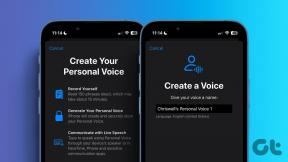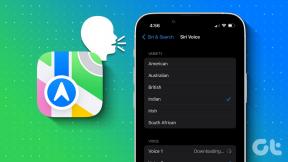7 طرق سهلة لإيقاف تشغيل Windows 11
منوعات / / June 16, 2023
من أول الأشياء التي نتعلمها عند الحصول على نظام جديد كيفية تشغيله وإيقاف تشغيله. ولكن ماذا لو قلنا لك أن هناك أكثر من طريقة لإغلاق جهاز Windows 11 الخاص بك؟ فضولي؟ استمر في القراءة لمعرفة المزيد.
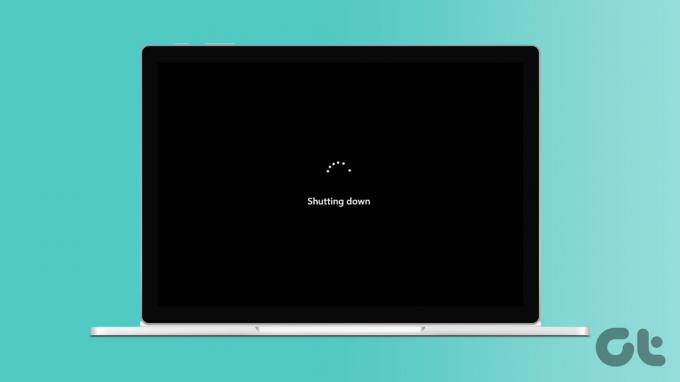
نحن نعرف جميعًا إيقاف تشغيل Windows 11 باستخدام الزر "ابدأ". ومع ذلك ، إذا كنت تواجه مشكلات في فتح قائمة "ابدأ" أو كنت ترغب فقط في تجربة طريقة أخرى لإجراء تغيير ، فقد قمنا بتجميع قائمة من 7 طرق سهلة يمكنك استخدامها لإيقاف تشغيل Windows 11. دعونا ندخله مباشرة.

يشتري
1. باستخدام زر الطاقة
إذا كنت تواجه مشكلات عند استخدام جهازك ، مثل الشاشة المجمدة ، فقد يساعد استخدام زر الطاقة في فرض إيقاف تشغيل جهازك الذي يعمل بنظام Windows 11. ما عليك سوى الضغط لفترة طويلة على زر الطاقة حتى تصبح الشاشة فارغة وتنطفئ أضواء الجهاز. بعد ذلك ، انتظر 5 ثوانٍ واضغط على زر الطاقة مرة أخرى لإعادة تشغيل Windows 11 مرة أخرى.
2. استخدام شاشة تسجيل الدخول
إذا كان جهازك في وضع السكون أو إذا لم تعد بحاجة إلى استخدامه ، فيمكنك أيضًا استخدام شاشة تسجيل الدخول لإيقاف تشغيل الكمبيوتر المحمول الذي يعمل بنظام Windows 11. بهذه الطريقة ، لن تضطر إلى فتح جهاز Windows 11 الخاص بك فقط لإغلاقه مرة أخرى. إليك الطريقة.
الخطوة 1: افتح جهاز Windows 11 الخاص بك.
الخطوة 2: بمجرد ظهور شاشة تسجيل الدخول ، انقر فوق رمز التشغيل.
الخطوه 3: هنا ، انقر فوق إيقاف التشغيل.

الخطوة الرابعة: ثم ، انقر فوق "إيقاف التشغيل على أي حال".

سيؤدي هذا إلى إغلاق جهاز Windows 11 الخاص بك على الفور. بالإضافة إلى ذلك ، إذا كان Windows 11 يعمل مسبقًا على وضع السكون ، فسيؤدي ذلك إلى إغلاق جميع البرامج وإيقاف تشغيل جهازك.
اقرأ أيضا: كيفية تمكين واستخدام وضع السبات في Windows
3. قم بإيقاف تشغيل الكمبيوتر باستخدام اختصارات لوحة المفاتيح
تعمل بعض اختصارات لوحة المفاتيح على تشغيل قائمة إيقاف التشغيل ، مما يسمح لك بإغلاق جهاز الكمبيوتر باستخدام لوحة المفاتيح. يمكن أن يكون هذا مفيدًا إذا كنت تواجه مشكلات مع خيارات إيقاف التشغيل الأخرى على Windows 11. اتبع الخطوات التالية لإيقاف تشغيل Windows 11 باستخدام اختصارات لوحة المفاتيح Alt + F4 و Ctrl + Alt + Delete.
باستخدام Alt + F4
الخطوة 1: أولاً ، استخدم مفتاح Windows + D لفتح سطح المكتب.
الخطوة 2: ثم استخدم اختصار Alt + F4 لفتح نافذة إيقاف التشغيل.
الخطوه 3: من القائمة المنسدلة ، حدد إيقاف التشغيل.
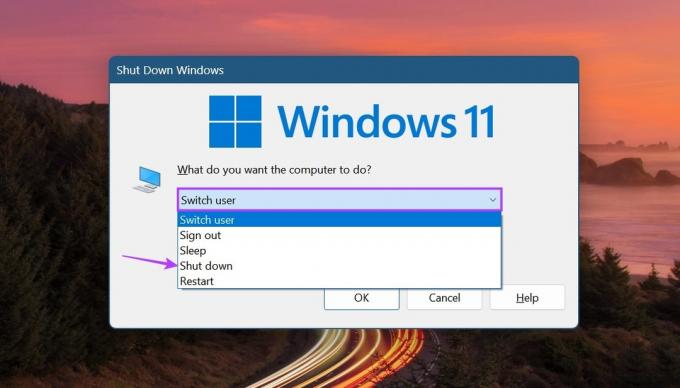
الخطوة الرابعة: ثم انقر فوق "موافق".

سيقوم Windows الآن بإغلاق جميع البرامج وإيقاف تشغيل جهازك.
باستخدام Ctrl + Alt + Delete
الخطوة 1: اضغط على مفتاحي Ctrl + Alt ثم اضغط على مفتاح Delete.
الخطوة 2: بمجرد فتح الخيارات ، انقر فوق رمز الطاقة.
الخطوه 3: هنا ، انقر فوق إيقاف التشغيل.
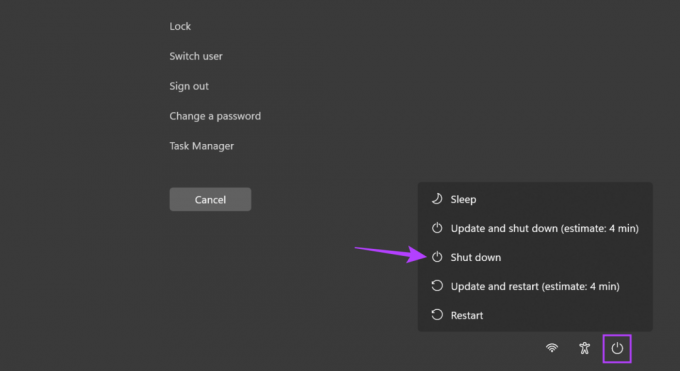
سيؤدي هذا إلى إيقاف تشغيل Windows حتى بدون استخدام قائمة ابدأ.
4. باستخدام قائمة ابدأ
يعد زر بدء Windows أداة شاملة تحتوي على اختصارات لكل وظيفة رئيسية تقريبًا في Windows. لذلك ، ليس من المفاجئ أنه من خلال النقر بزر الماوس الأيمن عليه ، يمكن الوصول إلى خيارات الطاقة وإيقاف تشغيل Windows 11 لاحقًا. هيريس كيفية القيام بذلك.
الخطوة 1: انقر بزر الماوس الأيمن فوق ابدأ.
الخطوة 2: هنا ، انتقل إلى "إيقاف التشغيل أو تسجيل الخروج".
الخطوه 3: انقر فوق إيقاف التشغيل.

سيبدأ هذا في إيقاف تشغيل جهاز Windows 11 الخاص بك.
5. استخدام قائمة الطاقة
واحدة من أكثر الطرق التي يمكن التعرف عليها لإيقاف تشغيل جهاز كمبيوتر يعمل بنظام Windows 11 هي النقر مباشرة على Start. بعد ذلك ، بمجرد فتح قائمة ابدأ ، انقر فوق رمز الطاقة وحدد خيار إيقاف التشغيل. اتبع الخطوات أدناه للقيام بذلك.
الخطوة 1: انتقل إلى شريط المهام وانقر فوق ابدأ.
الخطوة 2: ثم ، انقر فوق رمز الطاقة.
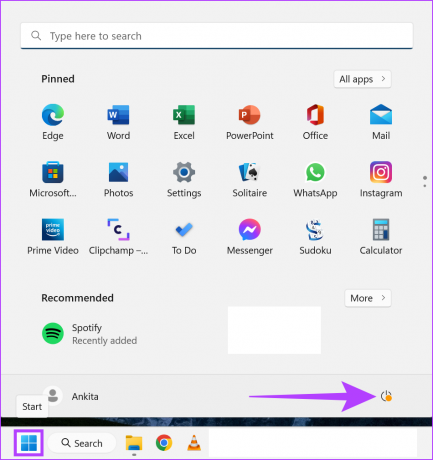
الخطوه 3: هنا ، انقر فوق إيقاف التشغيل.

سيؤدي هذا إلى إيقاف تشغيل الكمبيوتر المحمول الذي يعمل بنظام Windows 11.
6. باستخدام موجه الأوامر
إذا كنت تفضل كسر روتينك وإيقاف تشغيل الكمبيوتر المحمول الذي يعمل بنظام Windows 11 بطريقة غير تقليدية ، فقد قمنا بتغطيتك. ببساطة افتح موجه الأوامر واستخدم الأمر المذكور أدناه لإيقاف تشغيل جهاز Windows 11 الخاص بك بأناقة. إليك الطريقة.
الخطوة 1: انقر بزر الماوس الأيمن فوق ابدأ.
الخطوة 2: هنا ، انقر فوق Terminal.

الخطوه 3: انقر فوق السهم لأسفل لرؤية قائمة الخيارات.
الخطوة الرابعة: ثم انقر فوق موجه الأوامر.
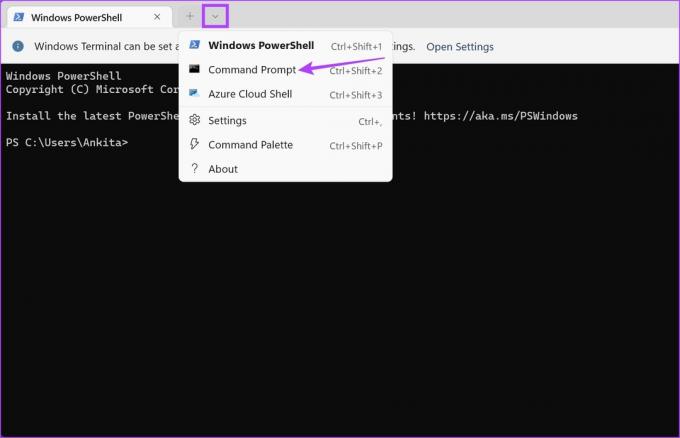
الخطوة الخامسة: اكتب الأمر التالي واضغط على Enter.
الاغلاق / ثانية
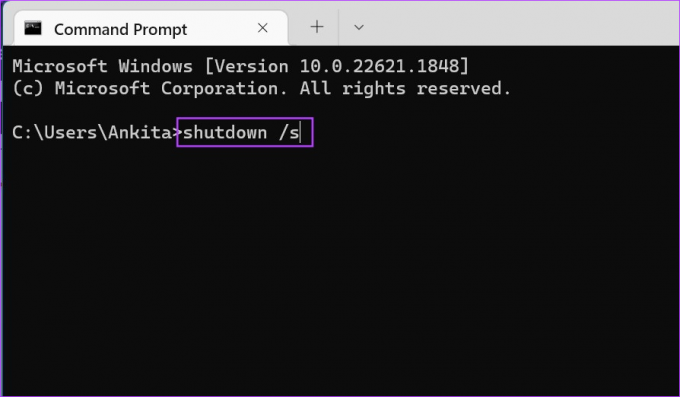
بمجرد تنفيذ الأمر ، سيعرض Windows نافذة منبثقة تفيد بأن نظامك على وشك الإغلاق. بعد ذلك ، سيتم إغلاق Windows.
7. قم بإنشاء اختصار لإيقاف تشغيل Windows 11
إذا كنت تريد التخلص من متاعب النقر فوق الأزرار المختلفة لإيقاف تشغيل جهازك ، فيمكنك إنشاء اختصار له. بهذه الطريقة ، بمجرد النقر فوق رمز اختصار إيقاف التشغيل ، سيبدأ جهاز Windows الخاص بك على الفور عملية إيقاف التشغيل. هيريس كيفية القيام بذلك.
الخطوة 1: انتقل إلى سطح المكتب الخاص بك وانقر بزر الماوس الأيمن على أي مساحة فارغة.
الخطوة 2: هنا ، انتقل إلى جديد وانقر على اختصار.

الخطوه 3: يكتب الاغلاق / s / t 0 وانقر فوق التالي.
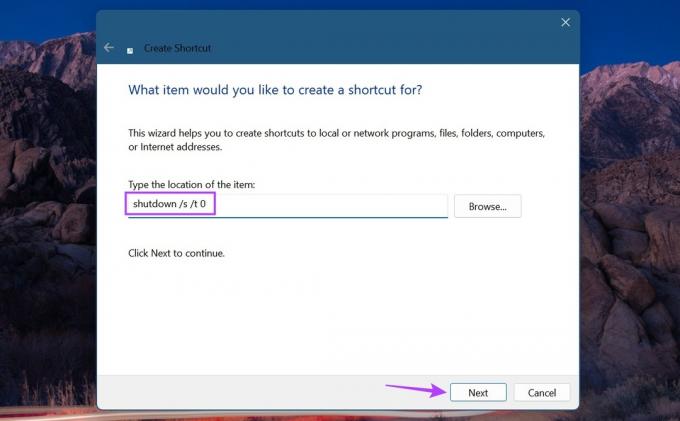
الخطوة الرابعة: بمجرد ظهور كلمة "shutdown" في مربع اسم الاختصار ، انقر فوق "إنهاء".
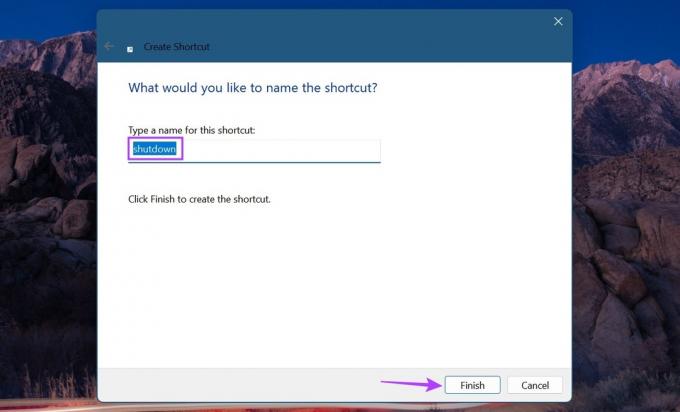
سيؤدي هذا على الفور إلى إنشاء اختصار لإغلاق جهاز الكمبيوتر الذي يعمل بنظام Windows 11.
الأسئلة الشائعة حول إيقاف تشغيل الكمبيوتر المحمول الذي يعمل بنظام Windows 11
إذا استمر مربع إيقاف التشغيل في الظهور على Windows 11 ، فتحقق من توفر تحديث Windows. إذا كان الأمر كذلك ، فثبّت التحديث وتحقق مرة أخرى. يمكنك أيضًا إجراء فحص كامل للبرامج الضارة للنظام للتحقق من أي مشكلات متعلقة بالبرامج الضارة. إذا استمرت المشكلة ، فتحقق من دليلنا إصلاح صندوق الإغلاق الذي يستمر في الظهور.
إذا كان لديك مشكلة في إغلاق جهاز Windows 11 الخاص بك، حاول تشغيل مستكشف أخطاء Windows ومصلحها. للقيام بذلك ، افتح الإعدادات وانقر فوق النظام> استكشاف الأخطاء وإصلاحها> مستكشفات الأخطاء ومصلحاتها الأخرى. هنا ، انتقل إلى خيار الطاقة وانقر فوق تشغيل. إذا لم يتم اكتشاف أي مشكلة ، فحاول استخدام الطرق المذكورة أعلاه لاستخدام موجه الأوامر واختصارات لوحة المفاتيح لإغلاق جهاز Windows 11 الخاص بك.
اغلاق النظام الخاص بك
نأمل أن تساعدك هذه المقالة في فهم جميع الطرق المختلفة التي يمكنك من خلالها إيقاف تشغيل Windows 11. بالإضافة إلى ذلك ، إذا كنت تواجه مشكلات مثل تشغيل الكمبيوتر بشكل أبطأ أو استهلاك الكثير من طاقة البطارية ، ففكر في ذلك تشغيل وضع الكفاءة في نظام التشغيل Windows 11 وتقليل حمل وحدة المعالجة المركزية واستهلاك البطارية بجهاز الكمبيوتر.
تم التحديث الأخير في 15 يونيو 2023
قد تحتوي المقالة أعلاه على روابط تابعة تساعد في دعم Guiding Tech. ومع ذلك ، فإنه لا يؤثر على نزاهة التحرير لدينا. يظل المحتوى غير متحيز وأصيل.

كتب بواسطة
كاتب في القلب ، Ankita يحب الكتابة عن أنظمة Android و Windows على Guiding Tech. في أوقات فراغها ، يمكن العثور عليها وهي تستكشف المدونات ومقاطع الفيديو المتعلقة بالتكنولوجيا. خلاف ذلك ، يمكنك أن تمسكها بالسلاسل بجهاز الكمبيوتر المحمول الخاص بها ، وتفي بالمواعيد النهائية ، وتكتب البرامج النصية وتشاهد العروض (بأي لغة!) بشكل عام.